Dezimalstellen in Excel und Google Sheets entfernen
In diesem Tutorial zeigen wir Ihnen, wie Sie Dezimalstellen in Excel und Google Sheets entfernen können.
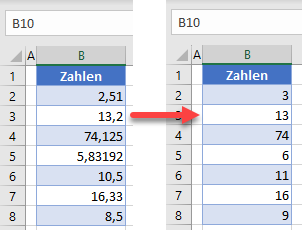
Dezimalzahlen mit Zellenformatierung entfernen
Angenommen, Sie haben den folgenden Datensatz, der Dezimalzahlen enthält.
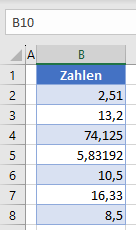
Gehen Sie folgendermaßen vor, um Dezimalstellen durch Formatierung zu entfernen:
- Wählen Sie den Bereich mit Dezimalzahlen (B2:B8), klicken Sie mit der rechten Maustaste auf den ausgewählten Bereich und wählen Sie Zellen formatieren..
Alternativ können Sie auch auf die Registerkarte Start in der Menüleiste gehen und auf das Symbol Zahlenformat an der unteren rechten Ecke der Gruppe Zahl klicken.
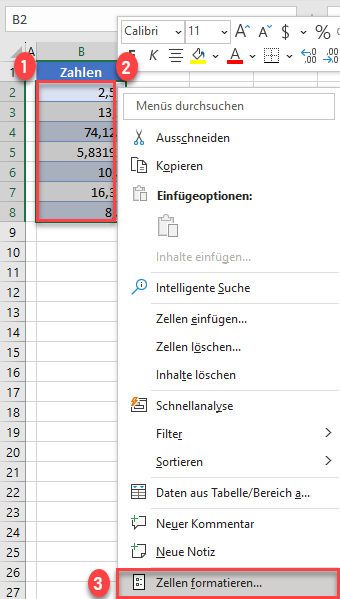
- Gehen Sie im Fenster Zellen formatieren auf die Kategorie Zahl, legen Sie 0 Dezimalstellen fest und klicken Sie auf OK.
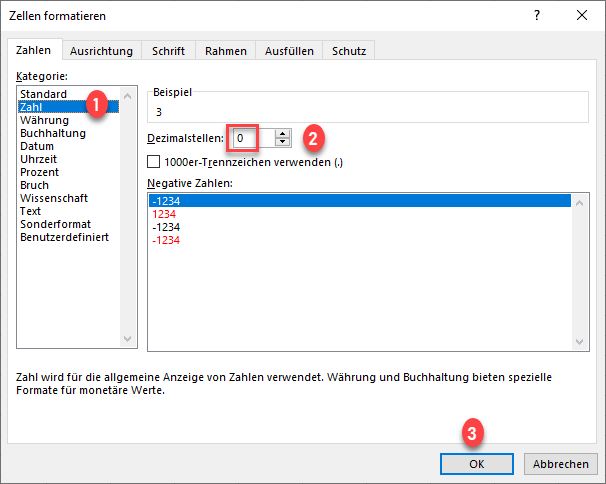
Infolgedessen werden alle Zahlen auf die nächste ganze Zahl gerundet.
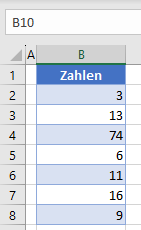
Dezimalstellen ohne Rundung entfernen
Wenn Sie nur Dezimalstellen entfernen möchten, ohne zu runden, verwenden Sie die Funktion KÜRZEN.
- Erstellen Sie eine Hilfsspalte, und geben Sie in Zelle C2 diese Formel ein:
=KÜRZEN(B2)
- Übertragen Sie die Formel auf den Rest der Zeilen mit Daten (bis Zeile 8).
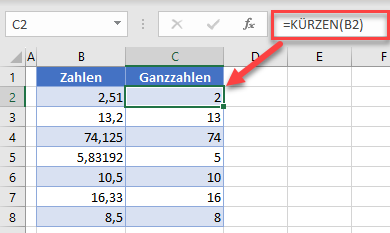
Wie Sie sehen können, werden die Dezimalzahlen nun von der ursprünglichen Zahl abgeschnitten (keine Rundung), und Sie erhalten ganze Zahlen ohne Dezimalreste.
Runden, um Dezimalstellen zu entfernen
Sie können auch Nachkommastellen entfernen und gerundete Zahlen ausgeben. Verwenden Sie dazu die Funktion RUNDEN mit null Dezimalstellen.
- Geben Sie in Zelle C2 die folgende Formel ein:
=RUNDEN(B2;0)
- Übertragen Sie die Formel auf den Rest der Zeilen mit Daten (bis Zeile 8).
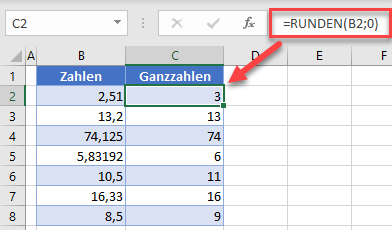
Alternativ können Sie die Funktionen GANZZAHL (rundet Dezimalzahlen auf eine ganze Zahl), AUFRUNDEN oder ABRUNDEN verwenden.
Dezimalstellen mithilfe der Zellenformatierung in Google Sheets entfernen
- Wählen Sie den Bereich mit Dezimalzahlen (B2:B8) und gehen Sie im Menü auf Format > Zahl > Benutzerdefiniertes Zahlenformat.
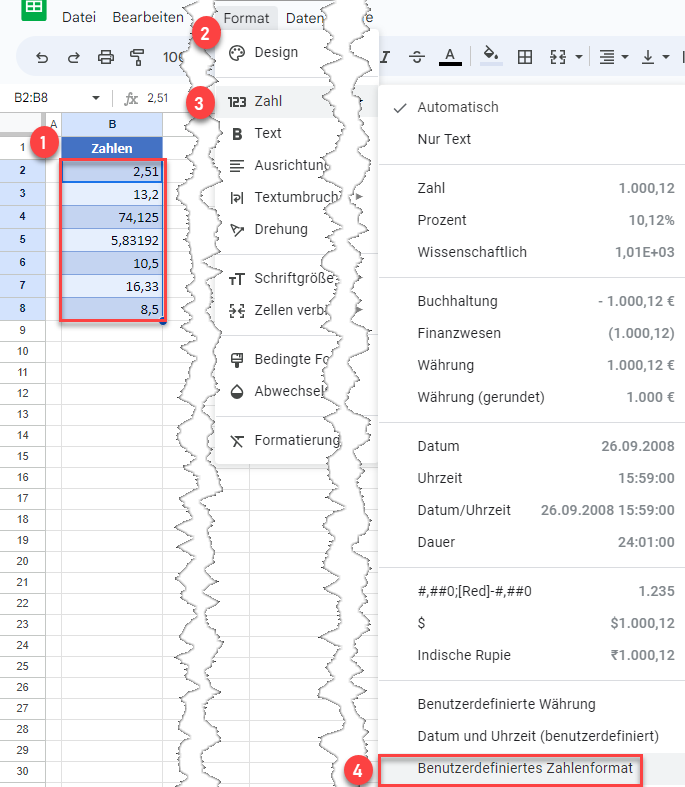
- Geben Sie im Fenster Benutzerdefinierte Zahlenformate 0 für Ganzzahlen ein und klicken Sie auf OK.
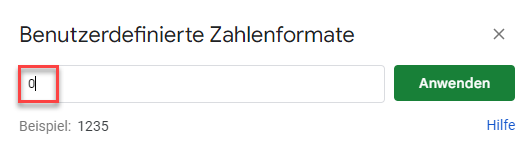
Infolgedessen werden alle Zahlen auf die nächste Ganzzahl gerundet.
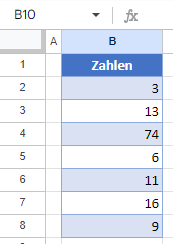
Hinweis: Ähnlich wie in Excel können Sie auch diese Funktionen verwenden:
- RUNDEN
- KÜRZEN (zum Entfernen von Nachkommastellen ohne Rundung)
- GANZZAHL, AUFRUNDEN, ABRUNDEN (zum Entfernen von Nachkommastellen und Runden einer Zahl)

